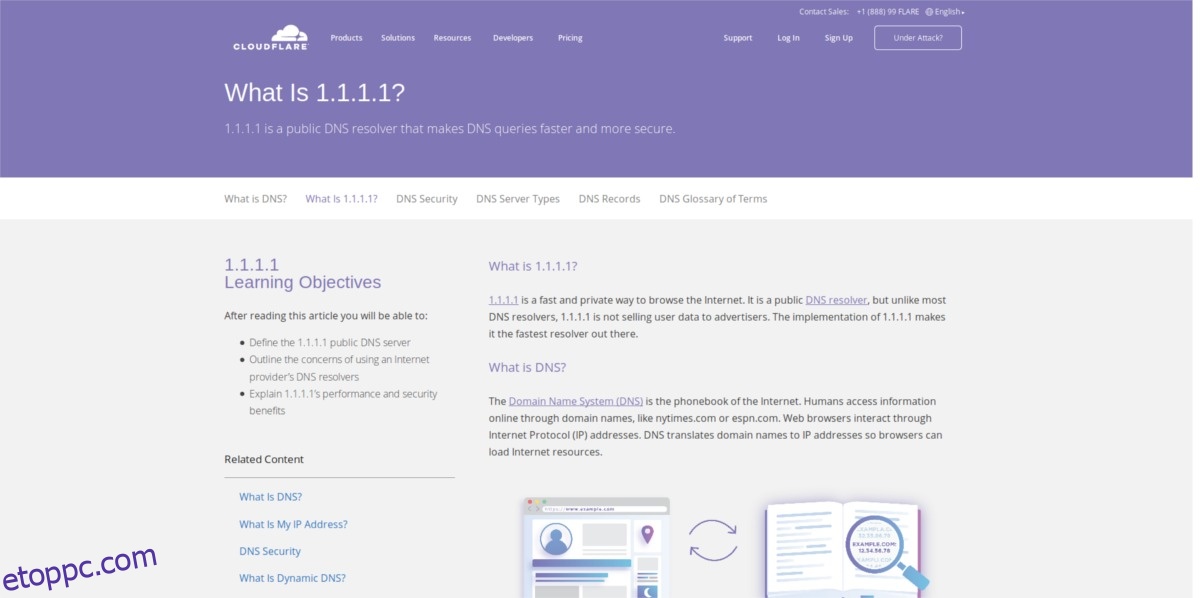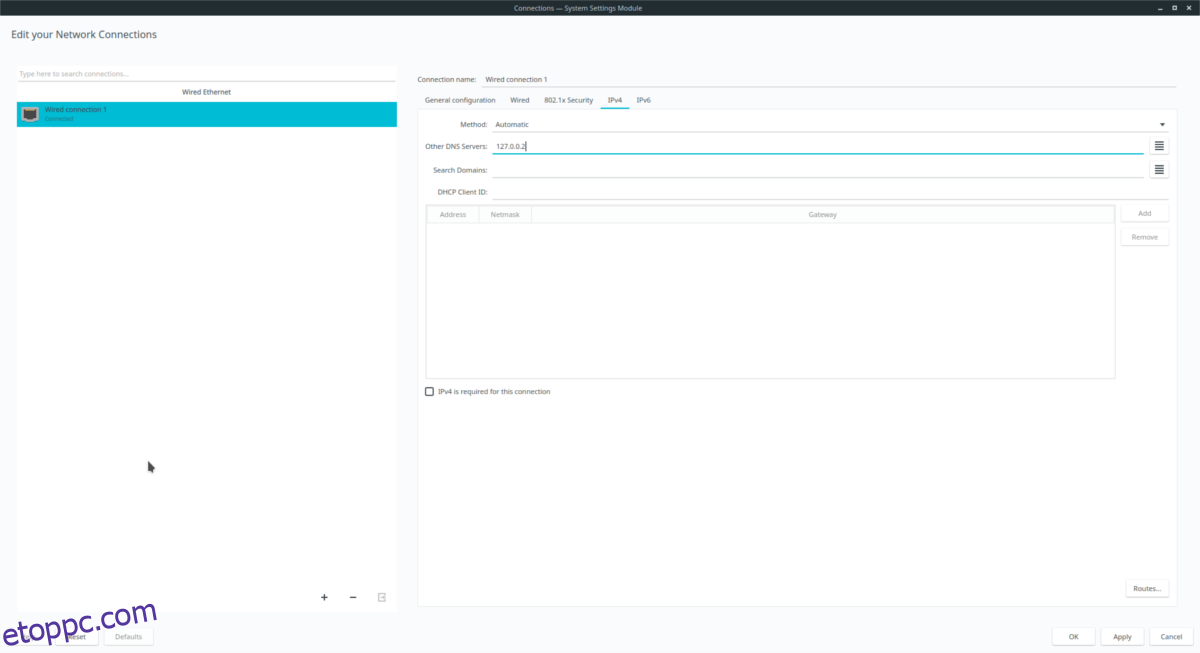Az adatvédelem gyors és egyszerű módja Linuxon az, ha átveszi az irányítást, hogy ki láthatja a DNS-keresési információkat. Bár nem rejti el teljesen az összes IP-forgalmat, megelőzi a veszélyes DNS-hamisítási támadásokat, így nagyobb biztonságot nyújt. Linuxon a DNS-forgalom titkosításának legjobb módja a DNSCrypt használata.
A DNSCrypt egy helyi program, amely, ha megfelelően be van állítva bármely Linux PC-n, lezárhatja az összes DNS-forgalmat, és biztosítja, hogy minden biztonságosan a megfelelő helyre kerüljön.
Tartalomjegyzék
Telepítse a DNSCrypt-et
A legtöbb Linux disztribúció szoftverforrásában megtalálható a DNSCrypt, így a telepítése gyerekjáték. Nyisson meg egy terminált, és írja be a Linux disztribúciójának megfelelő parancsokat.
Ubuntu
sudo apt install dnscrypt-proxy
Debian
sudo apt-get install dnscrypt-proxy
Arch Linux
sudo pacman -S dnscrypt-proxy
Fedora
sudo dnf install dnscrypt-proxy -y
OpenSUSE
sudo zypper install dnscrypt-proxy
Általános Linux
Ha nem találja a DNSCrypt verzióját az operációs rendszeréhez, a következő legjobb dolog az, hogy közvetlenül a Githubból töltse le a programot. Szerencsére a fejlesztő szorgalma miatt nincs szükség a DNSCrypt forrásból történő létrehozására. Ehelyett elérhetők az előre elkészített binárisok letöltései. Ezek a binárisok minden Linux disztribúción működni fognak.
A bináris fájl beszerzéséhez nyisson meg egy terminált, és használja a wget letöltő eszközt a legújabb verzió megragadásához.
wget https://github.com/jedisct1/dnscrypt-proxy/releases/download/2.0.16/dnscrypt-proxy-linux_x86_64-2.0.16.tar.gz
vagy a 32 bites verzió letöltéséhez tegye a következőket:
wget https://github.com/jedisct1/dnscrypt-proxy/releases/download/2.0.16/dnscrypt-proxy-linux_i386-2.0.16.tar.gz
Tudta, hogy elérhető a DNSCrypt ARM verziója? Úgy van! Ez az eszköz beszerezhető ARM Linux operációs rendszeren. A letöltéshez telepítse a wget-et, nyisson meg egy terminált, és fogja meg a következő paranccsal:
wget https://github.com/jedisct1/dnscrypt-proxy/releases/download/2.0.16/dnscrypt-proxy-linux_arm-2.0.16.tar.gz
Linux ARM64:
wget https://github.com/jedisct1/dnscrypt-proxy/releases/download/2.0.16/dnscrypt-proxy-linux_arm64-2.0.16.tar.gz
A bináris kiadással a Linux PC-n telepítsük a szoftvert! A kezdéshez használja a Tar parancsot az archívum tartalmának teljes kibontásához.
tar -xzvf dnscrypt-proxy-linux_*-2.0.16.tar.gz
A DNSCrypt bináris mappa kibontása az összes szükséges fájlt a /home „Linux” mappájába helyezi. Ezeket a fájlokat biztonságosan a /home/ mappában tárolhatja, ahová a wget eszköz tette. De vigyázz, nehogy véletlenül töröld ki a mappát!
Az eszköz elindításához először be kell lépnie az újonnan kicsomagolt fájlmappába. A CD paranccsal lépjen rá.
cd linux-*
A DNSCrypt a következő paranccsal indul:
./dnscrypt
Állítsa be a DNSCrypt-et
A DNSCrypt eszköz a Linux PC-jén található, és használatra kész. Azonban attól, hogy telepítve van, még nem biztos, hogy működik. Sajnos a DNSCrypt beállításain kell trükköznie, hogy működjön. Az első lépés egy nyilvános DNS kiválasztása.
Számos biztonságos nyilvános DNS-választás létezik. Ha jobb biztonságot szeretne, fontos, hogy egy alternatív DNS-t használjon, ahelyett, hogy az internetszolgáltatója által biztosítottat ragadná meg. Nincs értelme titkosított DNS-t beállítani Linuxon, ha nem rejti el a szolgáltatója elől.
Egy igazán jó választás egy biztonságos nyilvános DNS-hez CloudFlare. Ennek a szolgáltatónak az oka egyszerű: az összes többi DNS-megoldás közül a CloudFlare ismételten megmutatta, hogy törődik a felhasználók adataival, amikor a DNS-ről van szó. Ez is gyorsan lángol!
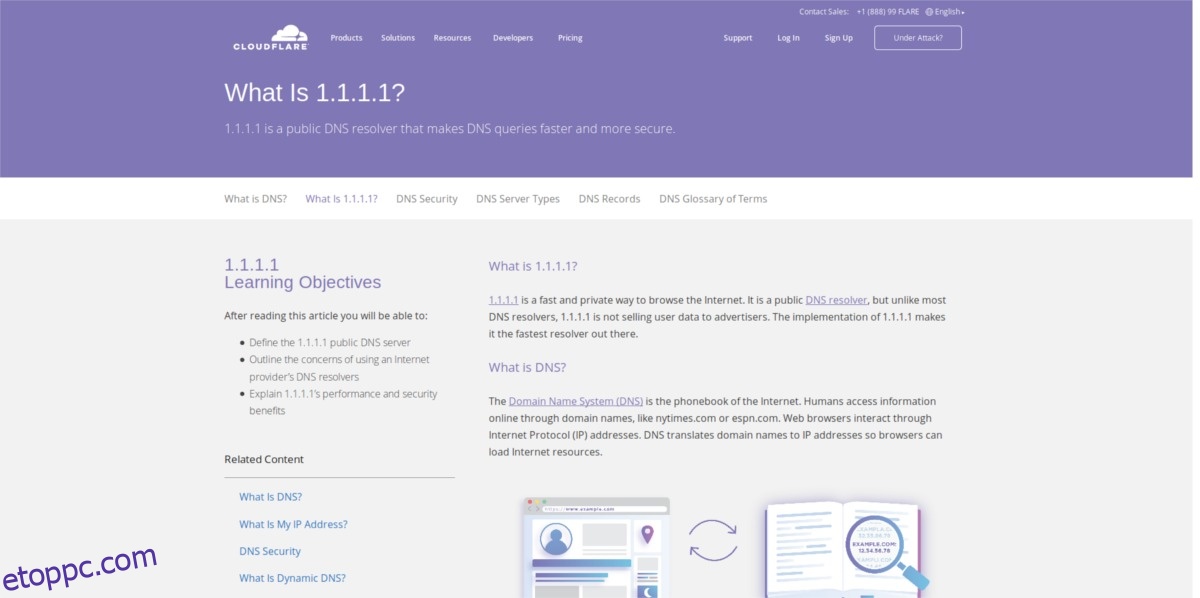
Megjegyzés: nem szeretne CloudFlare DNS-t használni? Az OpenDNS szilárd alternatíva. További információ itt!
Kattintson a hálózat ikonjára, és módosítsa az alapértelmezett kapcsolatot.
Keresse meg az IPv4 opciót, és keresse meg a „DNS-kiszolgálók” részt. A „DNS-kiszolgálók” szövegmezőbe illessze be a következő címet:
127.0.0.2
A DNSCrypt szoftver beállítása után feltétlenül újra kell indítania a hálózatkezelőt a következő paranccsal. Ha nem, akkor valószínűleg az eszköz nem fog működni.
sudo systemctl restart NetworkManager.service
Alkalmazza a DNS-beállításokat
Az alapvető beállítások, amelyek lehetővé teszik a DNSCrypt eszköz működését, a helyükön vannak. Az utolsó teendő az, hogy legördül a parancssorba, és alkalmazza a DNS-profilt.
sudo dnscrypt-proxy -R cloudflare -a 127.0.0.2:53 -u dnscrypt
A DNSCrypt letiltása
A DNSCrypt egy jó kis eszköz, amely lehetővé teszi a felhasználók számára, hogy elrejtsék DNS-kereséseiket, növeljék a biztonságot és megakadályozzák a DNS-hamisítást. Mégis, bármilyen jó is, ha úgy találja, hogy nem az Ön számára való (bármilyen okból), érdemes letiltani.
A Linux rendszerindító rendszerének, a DNSCryptnek köszönhetően a felhasználók bármikor elindíthatják és leállíthatják, anélkül, hogy el kellene távolítaniuk! Ehhez nyisson meg egy terminált, és szerezzen be egy gyökérhéjat.
sudo -s
A root shell segítségével szabadon kezelheti a DNSCrypt szolgáltatás fájljait. A leállításhoz futtassa a következő parancsot:
sudo systemctl stop dnscrypt-proxy.service
A teljes letiltásához és az indításkor történő futásának megakadályozásához tegye a következőket:
sudo systemctl disable dnscrypt-proxy.service